- Автор Jason Gerald [email protected].
- Public 2024-01-19 22:13.
- Акыркы өзгөртүү 2025-01-23 12:25.
Бул wikiHow сизге фейсбукта баракты же постту жактырбоону үйрөтөт. Муну мобилдик түзмөктүн колдонмосунан жана компьютердин веб -сайтынан жасай аласыз.
Кадам
2дин 1 -методу: Баракты жактырбоо
Мобилдик Перангкатта
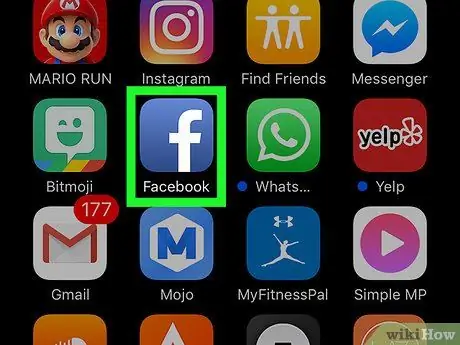
Кадам 1. Facebookту баштаңыз
Колдонмонун сөлөкөтү кара көк, ичинде ак "f" бар. Эгерде сиз Facebookка планшетиңизден же телефонуңуздан кирсеңиз, анда Facebook жаңылыктар лимити ачылат.
Эгерде сиз Facebookка кире элек болсоңуз, улантуудан мурун электрондук почтаңыздын дарегин (же телефон номерин) жана паролду киргизиңиз
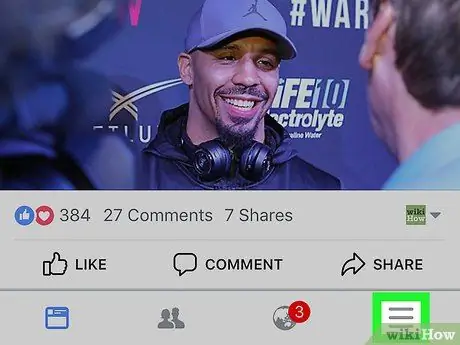
Кадам 2. Төмөнкү оң бурчта (iPhone) же жогорку оң бурчта (Android) таптаңыз
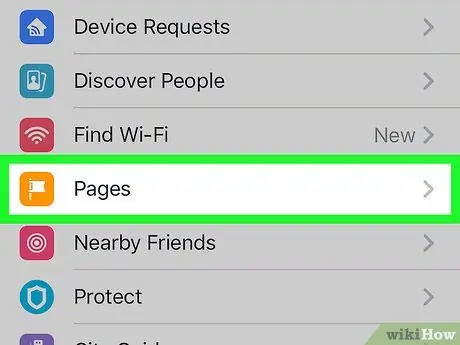
Кадам 3. Экранды ылдый жылдырып, анан Барактарга тийип коюңуз
Бул менюнун ортосунда.
Эгер сиз Android колдонуп жатсаңыз, экранды ылдый жылдырып, таптап коюңуз Барактар сыяктуу.
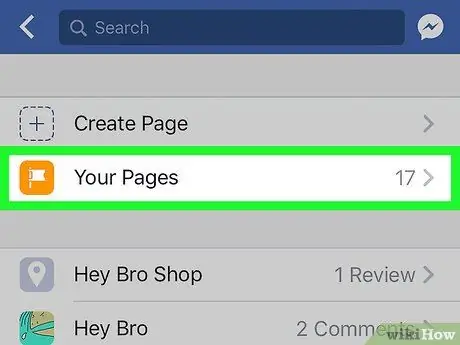
Кадам 4. Барактарды таптаңыз
Бул параметр экрандын жогору жагында жайгашкан.
Эгер сиз Android түзмөгүн колдонуп жатсаңыз, бул кадамды өткөрүп жибериңиз
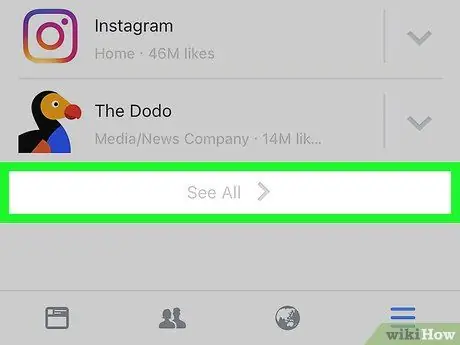
Кадам 5. Экранды ылдый жылдырып, андан кийин "Жаккан барактар" бөлүмүнүн астындагы Баарын көрүү таптаңыз
Бул параметр экрандын ылдый жагында. Бардык жаккан баракчаларды камтыган баракча көрсөтүлөт.
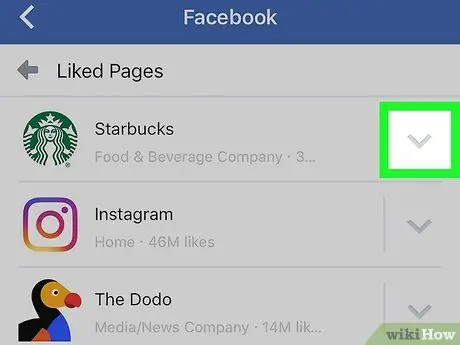
Кадам 6. Таптап коюңуз
барактын оң жагында жайгашкан, сиз жактырбагандай өзгөрткүңүз келет.
Ачылуучу меню көрсөтүлөт.
Сизге жакпаган баракты табуу үчүн ылдый жылдырышыңыз керек болушу мүмкүн
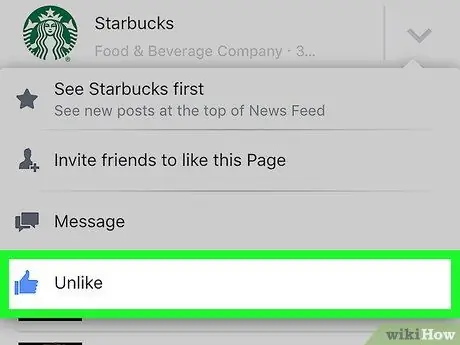
Кадам 7. Айырмасын таптап коюңуз
Бул көк бармакты таптоо менен, бул барак сизге жакпай турганын билдирет.
Барак "Жаккан барактар" тизмесинен дароо чыгарылбайт. Жагымсыз баракчалардын тизмесин жаңыртуу жана баракты жок кылуу үчүн мурунку бетке кайтыңыз
Үстөлдүк компьютерде
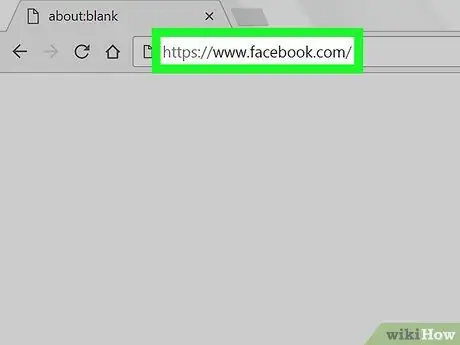
Кадам 1. Facebook сайтына баш багыңыз
Веб -браузерди ишке киргизиңиз жана https://www.facebook.com дарегине баш багыңыз. Эгерде сиз Facebookка кирген болсоңуз, анда Жаңылыктар баракчасы ачылат.
Эгерде сиз Facebookка кире элек болсоңуз, улантуу үчүн электрондук почтаңыздын дарегин (же телефон номерин) жана паролду киргизиңиз
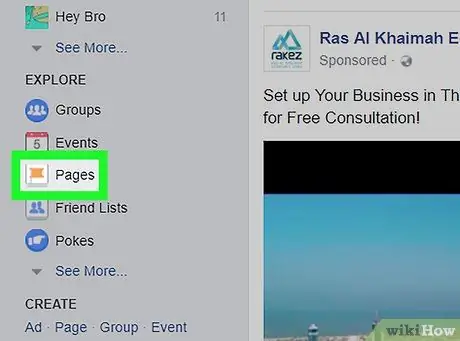
Кадам 2. Барактын сол жагындагы Барактар өтмөгүн басыңыз
-
Эгерде бул жарлык жок болсо, биринчи чыкылдатыңыз
анан чыкылдатыңыз Барактарды башкаруу.
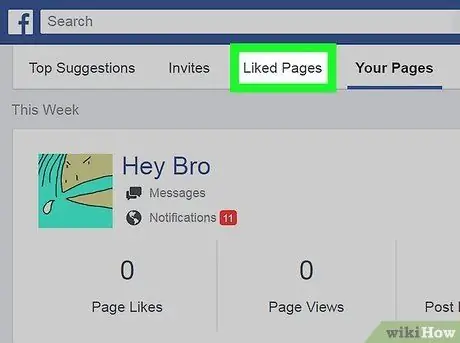
Кадам 3. Жаккан Барактарды басыңыз
Бул өтмөк беттин жогору жагында.
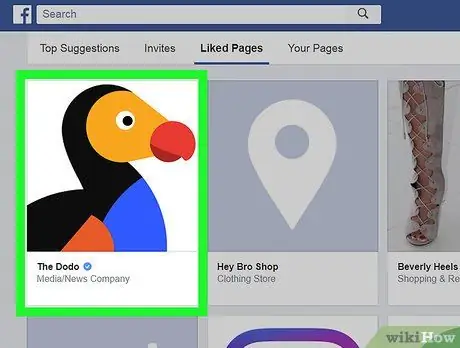
Кадам 4. Сиз жакпаганга өзгөрткүңүз келген баракты тандаңыз
Учурда жаккан бардык баракчалар ушул баракта. Андыктан, аны издеп, жакпаган баракчаны чыкылдатыңыз.
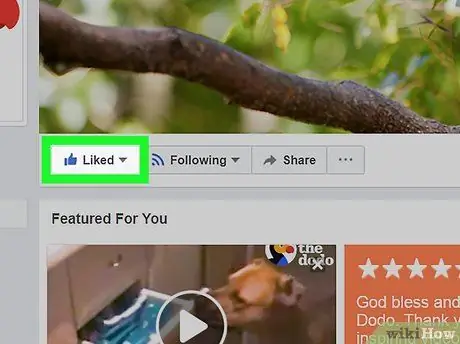
Кадам 5. Жакты дегенди тандаңыз
Ал мукабанын сүрөтүнүн төмөнкү сол бурчунда.
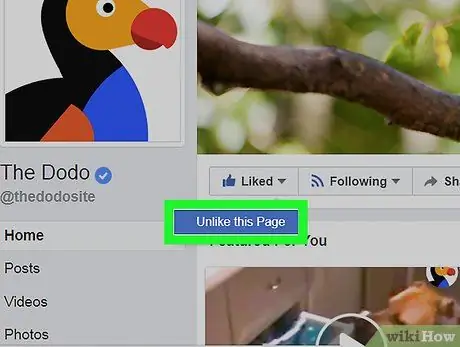
Кадам 6. Бул барактан айырмаланып чыкылдатыңыз
Ал баскычтын астында Жакты. Муну менен сиз баракты жактырбайсыз.
2дин 2 ыкмасы: Постторду жактырбоо
Мобилдик Перангкатта

Кадам 1. Facebookту баштаңыз
Колдонмонун сөлөкөтү кара көк, ичинде ак "f" бар. Эгерде сиз Facebookка планшетиңизден же телефонуңуздан кирсеңиз, Facebook жаңылыктар баракчасы ачылат.
Эгерде сиз Facebookка кире элек болсоңуз, улантуудан мурун электрондук почтаңыздын дарегин (же телефон номерин) жана паролду киргизиңиз
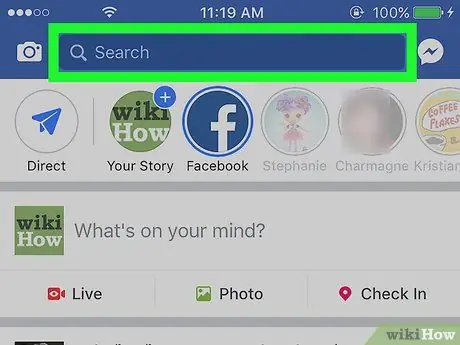
Кадам 2. Экрандын жогору жагындагы "Издөө" талаасын таптаңыз
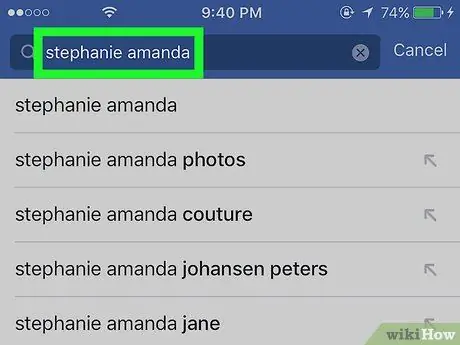
Кадам 3. Каалаган адамдын атын териңиз
Бул сизге жаккан мазмунду (видео, статус же сүрөт сыяктуу) жарыялаган адамдын аты.
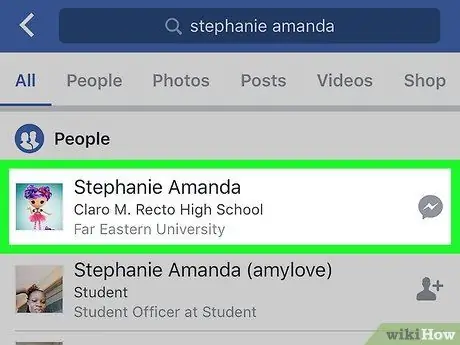
Кадам 4. адамдын атын таптап
Анын аты "Издөө" тилкесинин астындагы ачылуучу менюда пайда болот. Адамдын профили барагы ачылат.
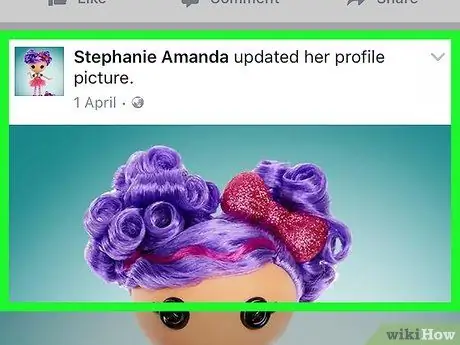
Кадам 5. Сиз четке кагууну каалаган постту издеңиз
Сиз жактырган постту тапмайынча, адамдын Facebook баракчасынан издеңиз.
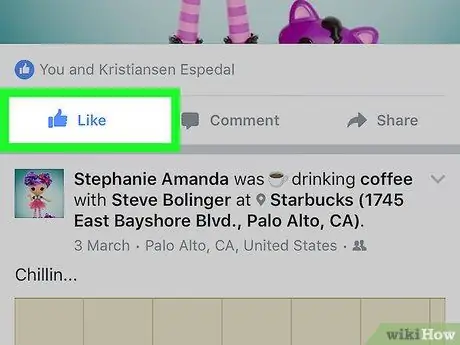
Step 6. көк Like баскычын таптап
Бул бармак түрүндөгү баскыч көккө айланат, бул билдирүү сизге жакканын көрсөтөт. Аны басуу менен бул баскыч боз түскө боёлуп, сиз постко нааразы экениңизди билдирет.
Үстөлдүк компьютерде
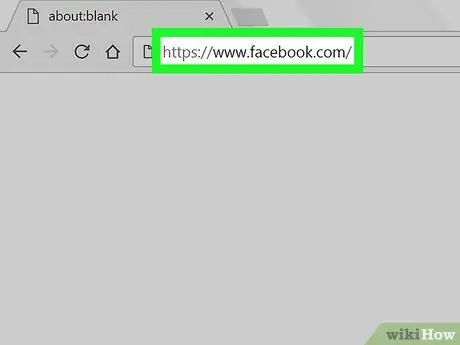
Кадам 1. Facebook сайтына баш багыңыз
Веб -браузерди ишке киргизиңиз жана https://www.facebook.com дарегине баш багыңыз. Эгерде сиз Facebookка кирген болсоңуз, анда Жаңылыктар лентасы ачылат.
Эгерде сиз Facebookка кире элек болсоңуз, улантуу үчүн электрондук почтаңыздын дарегин (же телефон номерин) жана паролду киргизиңиз
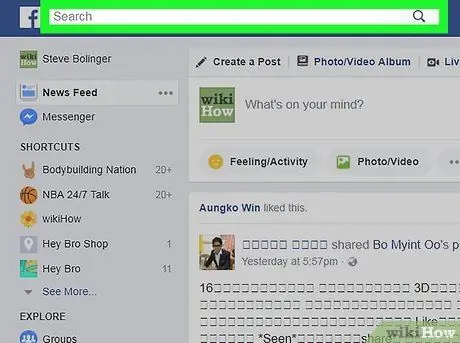
Кадам 2. Facebook баракчасынын жогору жагындагы "Издөө" талаасын басыңыз
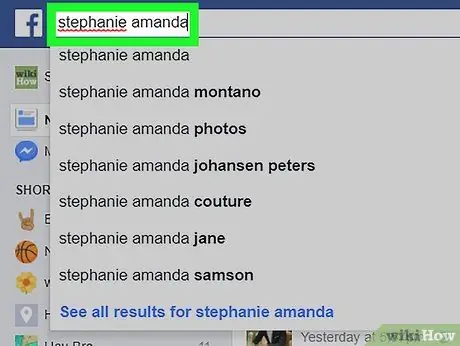
Кадам 3. Каалаган адамдын атын териңиз
Бул сизге жаккан мазмунду (статус, видео же сүрөт сыяктуу) жарыялаган адамдын аты.
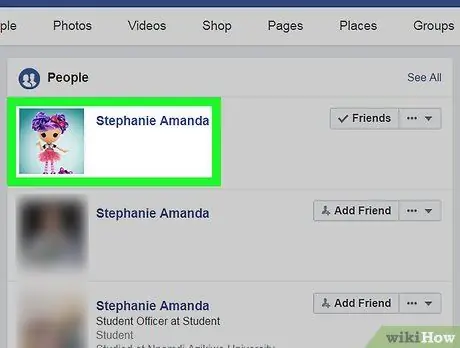
Кадам 4. Адамдын атын чыкылдатыңыз
Анын аты "Издөө" тилкесинин астындагы ачылуучу менюда пайда болот. Адамдын профили барагы ачылат.
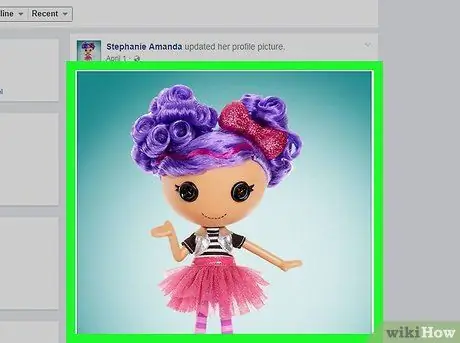
Кадам 5. Сиз четке кагууну каалаган постту издеңиз
Сиз жактырган постту тапмайынча, адамдын Facebook баракчасынан издеңиз.
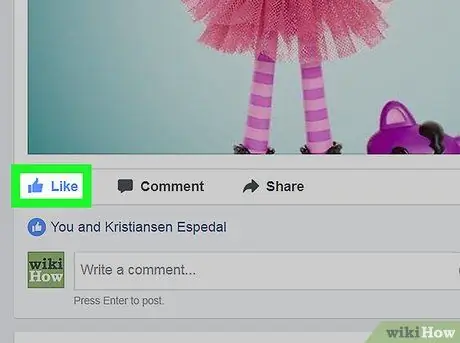
Кадам 6. Көк Лайк баскычын басыңыз
Бул бармак түрүндөгү баскыч көккө айланат, бул билдирүү сизге жакканын көрсөтөт. Аны басуу менен бул баскыч боз түскө боёлуп, сиз постко нааразы экениңизди билдирет.






